我们在项目中都写过一些可以公用的功能,今天小编教会大家,如何将这些公共的功能或组件进行封装、打包并发布在npm上去,使之成为一个可以供更多开发者使用的npm包。
第一步:创建项目
mkdir rc-checkbox-virtual-list
创建一个文件夹,我的叫做rc-checkbox-virtual-list,你可以根据你自己来
cd rc-checkbox-virtual-list
进入创建好的rc-checkbox-virtual-list文件夹中
npm init或npm init -y
这里主要是初始化一些基本信息
使用npm init -y是默认生成相关信息
使用npm init 需要你手动输入相关信息最后生成一个package.json文件,大致如下:
{
"name": "rc-checkbox-virtual-list",
"version": "1.0.0",
"description": "a react component",
"main": "index.js",
"scripts": {
"test": "echo \"Error: no test specified\" && exit 1",
},
"keywords": [
"react",
"checkbox",
"list"
],
"author": "luanjialin",
"license": "ISC"
}第二步:创建相关目录结构
在项目根目录下手动创建 src、lib、test文件夹
src: 用来存放源代码
lib: 用来存放编译后的代码,这个目录只读
test:用来存放测试代码目录第三步:编写组件
在新建src目录中,我自己创建了一个RcCheckBoxList文件夹
里面写了一个RcCheckBoxList.js文件和RcCheckBoxList.css文件
同时在src下,我创建了一个index.js文件,用来引用并导出RcCheckBoxList.js
你可以根据自己的组件实际情况来编写
下面是我的代码
src/RcCheckBoxList/RcCheckBoxList.js文件
import React ,{ useState ,useEffect} from 'react';
import {Checkbox} from 'antd';
import './RcCheckBoxList.css';
import 'antd/dist/antd.css';
function RcCheckBoxList(props) {
const [isCheckAll, setisCheckAll] = useState(false)
const [addmanList,setaddmanList]=useState([]);
const [xingmingList,setxingmingList]=useState([...props.dataSource]);
useEffect(()=>{
// 这里判断翻页新传递的数据和选中的数据是否存在...
console.log('addmanList',addmanList);
setisCheckAll(false);
let data=[...props.dataSource];
let num=0;
let addmanlist=addmanList;
data.forEach(item => {
let matched = addmanlist.find(obj => obj.id === item.id);
if (matched){
item.checked=true;
num+=1;
}
});
if(num==data.length){
setisCheckAll(true);
}
setxingmingList([...data]);
},[props.dataSource])
function onCheckChange(e,item){
let ischecked=e.target.checked;
let selectId=item.id;
let num=0;
let xingminglist=xingmingList;
xingminglist.map((item,index)=>{
if(item.id==selectId){
item.checked=ischecked;
if(item.checked==true){
setaddmanList(prev=>[...prev,item]);
props.check([...addmanList,item]);
}else{
let array=addmanList.filter(i=>i.id!==selectId);
setaddmanList([...array]);
props.check([...array]);
}
}
})
setxingmingList([...xingminglist]);
xingminglist.map((item,index)=>{
if(item.checked==true){
num+=1;
}
})
if(num==xingminglist.length){
setisCheckAll(true);
}else{
setisCheckAll(false);
}
};
function onCheckAllChange(e){
let ischecked=e.target.checked;
setisCheckAll(ischecked);
let addmanlist=addmanList;
let xingminglist=xingmingList;
xingminglist.map((item,index)=>{
item.checked=ischecked;
})
if(ischecked==true){
let array = [...new Set([...xingminglist,...addmanlist].map(item => JSON.stringify(item)))].map(item => JSON.parse(item));
setaddmanList(array);
props.allcheck(array);
}else{
let array = addmanlist.filter(itemA => !xingminglist.some(itemB => itemA.id === itemB.id));
setaddmanList(array);
props.allcheck(array);
}
};
return (
<div className="alarmNotice2_draw_top_body">
<div className="alarmNotice2_draw_top_body_header">
<div className="alarmNotice2_draw_top_body_header_left"><Checkbox onChange={onCheckAllChange} checked={isCheckAll}></Checkbox><div className="alarmNotice2_draw_top_body_header_left_name">人员姓名</div></div>
<div className="alarmNotice2_draw_top_body_header_right">部门</div>
</div>
<div className="alarmNotice2_draw_top_body_list">
{
xingmingList.map((item,index)=>{
return (
<div className="alarmNotice2_draw_top_body_list_item" key={item.id}>
<div className="alarmNotice2_draw_top_body_list_item_left">
<Checkbox onChange={(e)=>onCheckChange(e,item)} checked={item.checked}></Checkbox>
<div className="alarmNotice2_draw_top_body_list_item_left_name">{item.name}</div>
</div>
<div className="alarmNotice2_draw_top_body_list_item_right">{item.department}</div>
</div>
)
})
}
</div>
</div>
)
}
export default RcCheckBoxList;
src/RcCheckBoxList/RcCheckBoxList.css文件
.alarmNotice2_draw_top_body{
width: 100%;
height: calc(100% - 100px);
display: flex;
flex-direction: column;
justify-content: flex-start;
align-items: flex-start;
overflow: auto;
}
.alarmNotice2_draw_top_body_header{
width: 100%;
display: flex;
flex-direction: row;
justify-content: center;
align-items: center;
height: 50px;
border-bottom: 1px solid #eee;
}
.alarmNotice2_draw_top_body_header_left{
width: 49%;
display: flex;
flex-direction: row;
justify-content: flex-start;
align-items: center;
}
.alarmNotice2_draw_top_body_header_left_name{
margin-left: 10px;
font-weight: 500;
font-size: 14px;
color: rgba(0, 0, 0, .85);
}
.alarmNotice2_draw_top_body_header_right{
width: 49%;
display: flex;
flex-direction: row;
justify-content: flex-start;
align-items: center;
font-size: 14px;
font-weight: 500;
color: rgba(0, 0, 0, .85);
}
.alarmNotice2_draw_top_body_list{
width: 100%;
display: flex;
flex-direction: column;
justify-content: flex-start;
align-items:center;
}
.alarmNotice2_draw_top_body_list_item{
width: 100%;
display: flex;
flex-direction: row;
justify-content: center;
align-items: center;
height: 50px;
border-bottom: 1px solid #efefef;
}
.alarmNotice2_draw_top_body_list_item_left{
width: 49%;
display: flex;
flex-direction: row;
justify-content: flex-start;
align-items: center;
}
.alarmNotice2_draw_top_body_list_item_left_name{
margin-left: 10px;
font-size: 14px;
color: rgba(0, 0, 0, .85);
}
.alarmNotice2_draw_top_body_list_item_right{
width: 49%;
display: flex;
flex-direction: row;
justify-content: flex-start;
align-items: center;
font-size: 14px;
color: rgba(0, 0, 0, .85);
}
.alarmNotice2_draw_bottom{
width: 100%;
height: 50px;
display: flex;
flex-direction: row;
justify-content: flex-start;
align-items:center;
}
.alarmNotice_draw_bottom_btn{
margin-right: 10px;
border-radius: 5px;
}
src/index.js文件
import RcCheckBoxList from './RcCheckBoxList/RcCheckBoxList.js';
export {RcCheckBoxList};
对应目录结构:
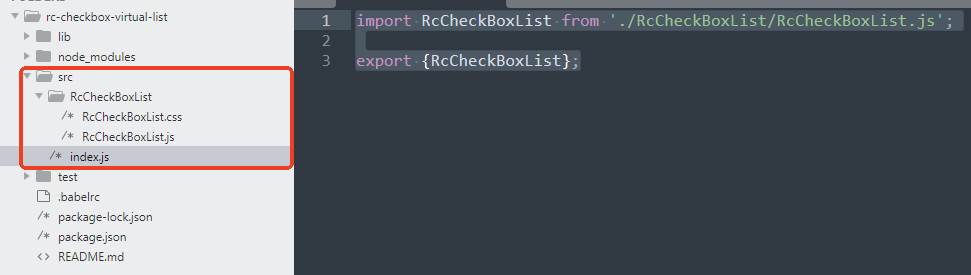
第四步:babel转码 将es6变成浏览器可以读取的es5
npm install --save-dev
babel-cli
babel-core
babel-loader
babel-plugin-istanbul
babel-preset-es2015
babel-preset-react
babel-preset-stage-0
react
react-dom
antd@4.x.x安装好后package.json如下:
"devDependencies": {
"antd": "^4.24.16",
"babel-cli": "^6.26.0",
"babel-core": "^6.26.3",
"babel-loader": "^10.0.0",
"babel-plugin-istanbul": "^7.0.0",
"babel-preset-es2015": "^6.24.1",
"babel-preset-react": "^6.24.1",
"babel-preset-stage-0": "^6.24.1",
"react": "^19.1.1",
"react-dom": "^19.1.1"
}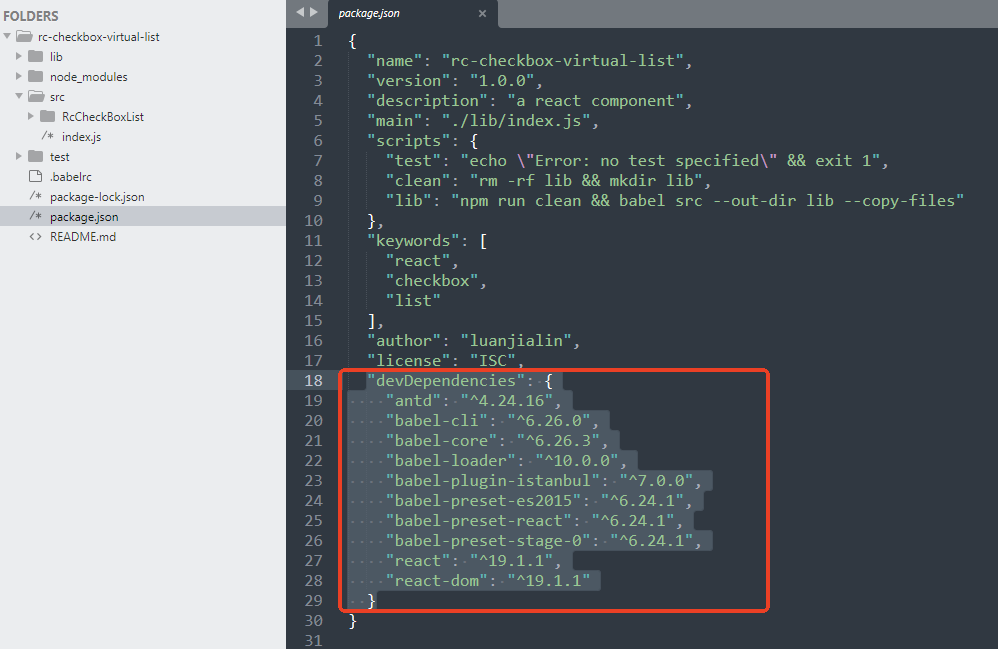
第五步:修改我们的入口文件,并且修改scripts文件
"main": "./lib/index.js",
"scripts": {
"clean": "rm -rf lib && mkdir lib",
"lib": "npm run clean && babel src --out-dir lib --copy-files"
},修改后和上图一致
第六步:项目根目录中添加.babelrc文件
{"presets": ["es2015","stage-0","react"],"plugins": ["transform-react-jsx"]}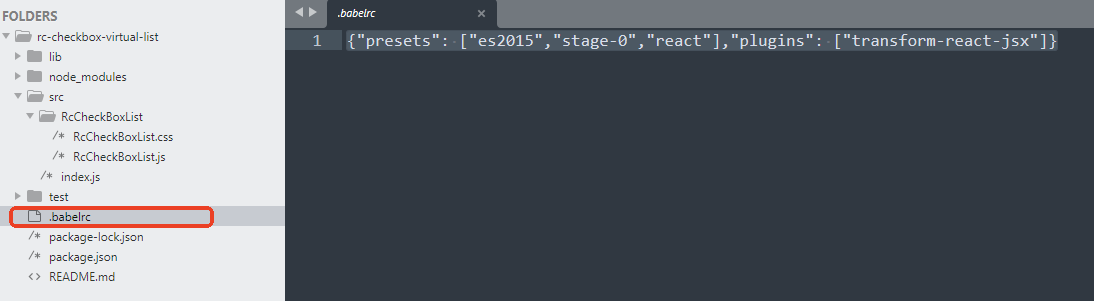
第七步:打包
项目根目录中运行:
npm run lib第八步:发布至NPM
npm login
输入相关账号密码或者验证码
npm publish
推送包到npm